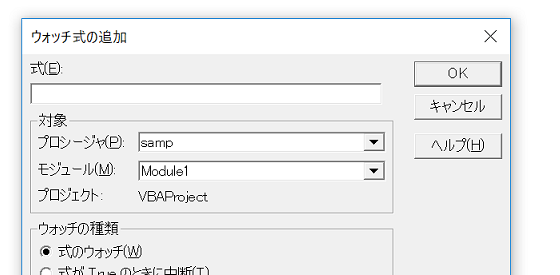
このサイト・インストラクターのネタ帳のアクセスログを眺めていて、
「vba ウォッチ式 ショートカット」
という検索キーワードに気づきました。
VBE(Visual Basic Editor)のデバッグツールのひとつ、ウォッチウィンドウでウォッチしたい式を、登録・編集する際に使えるショートカットキーを探していた方による検索です。
[スポンサードリンク]
キーボード操作でウォッチ式を登録する
ショートカットキーを利用してウォッチ式を登録する
以下のようなショートカットキーを使った操作で、コードからウォッチ式を登録できます。
▼操作手順:ウォッチ式を登録する
ウォッチ式として登録したい式を選択
↓
ショートカットキー[Shift]+[F9]を押す
↓
[クイックウォッチ]ダイアログが表示されたら[Enter]キーを押す
ウォッチ式として登録したい式を選択
↓
ショートカットキー[Shift]+[F9]を押す
↓
[クイックウォッチ]ダイアログが表示されたら[Enter]キーを押す
以下のSubプロシージャで、変数・tmpをウォッチ式に登録したい場合、
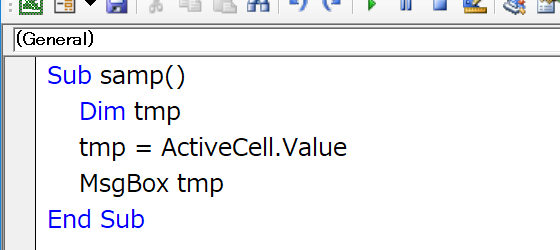
コード内のいずれかの「tmp」にカーソルがある状態でショートカットキー[Shift]+[F9]を押すと、下図のようにカーソルのあった「tmp」が[式]欄に表示された状態で[クイックウォッチ]ダイアログが表示されます。
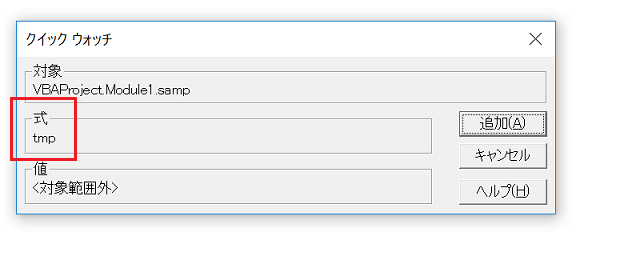
[クイックウォッチ]ダイアログの[追加]ボタンがアクティブになっているので[Enter]キーを押せば、「tmp」がウォッチ式として登録されます。
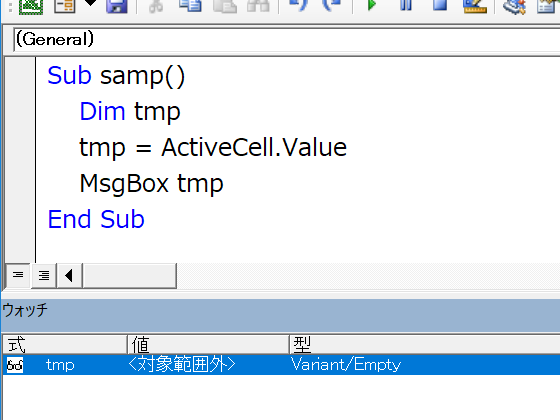
アクセスキーでウォッチ式を登録する
ショートカットキーではなく、以下のようなアクセスキーを使った操作で、コードから[ウォッチ式の追加]ダイログを表示できます。
▼操作手順:ウォッチ式の追加ダイアログを表示する
ウォッチ式として登録したい式を選択
↓
アクセスキー[Alt]→[D]→[A]
ウォッチ式として登録したい式を選択
↓
アクセスキー[Alt]→[D]→[A]
いずれの操作も、変数ならカーソルを置いておくだけでOKですが、例えば「ActiveCell.Value」をウォッチ式として登録したい場合は、選択しておく必要があります。
ドラッグアンドドロップでウォッチ式を登録する
「vba ウォッチ式 ショートカット」ということですので、キーボード操作をご紹介しましたが、コード内にウォッチ式として登録したい式・変数があるのなら、ドラッグアンドドロップするほうが、簡単と感じる方が多いような気がします。
▼操作方法:ウォッチ式を登録する
ウォッチ式として登録したい式をコードウィンドウからウォッチウィンドウにドラッグアンドドロップする
ウォッチ式として登録したい式をコードウィンドウからウォッチウィンドウにドラッグアンドドロップする
ウォッチ式の編集ダイアログをショートカットキーで表示する
登録済のウォッチ式を編集する場合は、ショートカットキーが便利でしょう。
▼操作方法:ウォッチ式の編集ダイアログを表示する
編集したいウォッチ式が選択された状態で[Ctrl]+[W]キーを押す
編集したいウォッチ式が選択された状態で[Ctrl]+[W]キーを押す
[スポンサードリンク]
- Newer:VBAでテキスボックス・図形の塗りつぶし色を変更する
- Older:VBAでShapeを縦書きに
Home » VBE(Visual Basic Editor) » ウォッチ式のショートカットキーは?
 『インストラクターのネタ帳』では、2003年10月からMicrosoft Officeの使い方などを紹介し続けています。
『インストラクターのネタ帳』では、2003年10月からMicrosoft Officeの使い方などを紹介し続けています。










